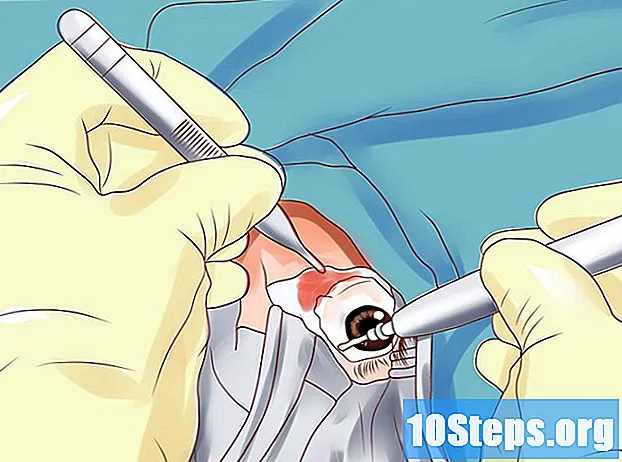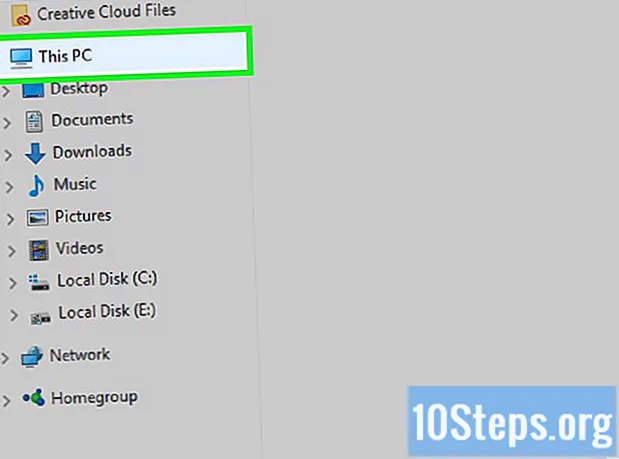
Zawartość
Z tego artykułu dowiesz się, jak zainstalować, skonfigurować i hostować serwer FTP na komputerze z systemem Windows. Po umieszczeniu go na antenie możesz połączyć się z nim za pomocą innego komputera, o ile znasz jego adres. Niestety, macOS High Sierra usunął obsługę usługi FTP, więc do tego procesu będziesz musiał użyć komputera z systemem Windows.
Kroki
Część 1 z 6: Przygotowanie do utworzenia serwera
. Aby to zrobić, kliknij logo Windows znajdujące się w lewym dolnym rogu ekranu.
. Aby to zrobić, kliknij logo Windows znajdujące się w lewym dolnym rogu ekranu.

po lewej stronie jego imienia w lewym górnym rogu okna.
. Aby to zrobić, kliknij logo Windows znajdujące się w lewym dolnym rogu ekranu.
Otwórz stronę zapory „Dozwolone aplikacje”. Aby to zrobić, wpisz zezwolić na aplikację i kliknij Zezwól aplikacji na dostęp do zapory u góry okna „Start”.

Kliknij Zmień ustawienia u góry okna.
Przewiń stronę w dół, aż znajdziesz opcję „Serwer FTP”. Można go znaleźć w sekcji „F” dozwolonych aplikacji.
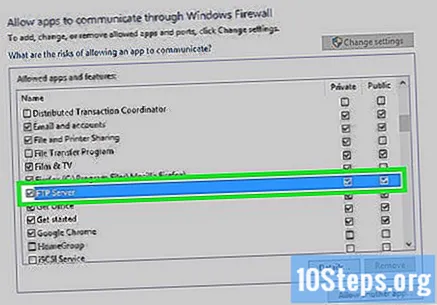
Wybierz trzy opcje „Serwer FTP”. Jeden znajduje się po lewej stronie pola wyboru „Serwer FTP”, a dwa pozostałe po prawej.
Kliknij przycisk ok na końcu okna. Serwer FTP powinien teraz zezwalać na połączenia przychodzące.
Część 5 z 6: Tworzenie routingu na routerze
Otwórz stronę ustawień routera. Wpisz jego adres IP w pasku adresu przeglądarki internetowej i naciśnij klawisz ↵ Enter.
Zaloguj się, jeśli to konieczne. Na żądanie wprowadź poświadczenia dostępu (użytkownika i hasło), aby uzyskać do niego dostęp.
- Jeśli utworzyłeś poświadczenia i nadal pojawia się monit o ich podanie, spójrz na spód routera lub zapoznaj się z instrukcją obsługi.
Przypisz statyczny adres IP do komputera. Na liście podłączonych elementów routera znajdź nazwę komputera i wybierz opcję zarezerwowania lub zablokowania adresu IP.
- Lokalizacja i wygląd tej opcji różni się w zależności od marki i modelu routera, więc jeśli nie możesz znaleźć sekcji „Statyczne IP”, zapoznaj się z jego dokumentacją.
- Dzięki temu adres IP nie zostanie zmieniony. W przeciwnym razie połączenie z serwerem FTP może zostać w przyszłości utracone.
Uzyskaj adres IP swojego komputera. W sekcji statycznego adresu IP zapisz jego adres. Ten numer jest wymagany do utworzenia reguły przekierowania.
Znajdź i otwórz sekcję „Przekierowanie portów”. Ponownie, lokalizacja tej opcji zależy od typu routera, ale zwykle można ją znaleźć w sekcji „Zaawansowane”, „WAN” lub „LAN”.
Ustaw port wejściowy i wyjściowy na „21”. W obu polach tekstowych „Port” wpisz 21.
Dodaj statyczny adres IP komputera. Generalnie należy go wpisać w polu tekstowym „Prywatny adres IP” lub „Adres”.
Wybierz „TCP” jako regułę przekierowania. Aby to zrobić, kliknij menu rozwijane „UDP” lub „TCP / UDP”, a następnie TCPw menu rozwijanym.
- Jeśli opcja TCP jest już wybrany, pomiń ten krok.
Nazwij regułę. Wpisz, czego chcesz użyć (na przykład „FTP”) w polu tekstowym „Nazwa”.
Zapisz i włącz regułę. Reguła musi mieć obok siebie znacznik wyboru (jeśli to możliwe); następnie kliknij Zapisać lub ok.
- Po potwierdzeniu zmian może być konieczne ponowne uruchomienie routera.
Część 6 z 6: Łączenie się z serwerem FTP
Sprawdź publiczny adres IP komputera hosta. Aby połączyć się z serwerem FTP z dowolnej lokalizacji, musisz mieć jego publiczny adres IP. Wykonaj następujące czynności na komputerze, na którym został zainstalowany serwer FTP:
- Przejdź do https://www.google.com/.
- Wpisz to jakie jest moje IP (czyli mój adres IP) i naciśnij klawisz ↵ Enter.
- Zobacz adres IP u góry wyniku wyszukiwania.
Otwórz przeglądarkę internetową na innym komputerze. Na drugim komputerze, innym niż ten, na którym został zainstalowany serwer FTP, uzyskaj dostęp do przeglądarki innej niż Microsoft Edge.
Wprowadź adres FTP. Aby to zrobić, wpisz ftp: // po którym następuje adres IP, a następnie wpisz :21 na końcu.
- Adres powinien wyglądać mniej więcej tak:
ftp://123.456.78.901:21
- Adres powinien wyglądać mniej więcej tak:
Zaloguj się do serwera FTP. Wpisz swój adres e-mail i kliknij Wchodzić.
Dodaj folder dla FTP na swoim komputerze. Jeśli chcesz dodać skrót do serwera FTP w sekcji „Ten komputer”, zrób to bezpośrednio w „Eksploratorze plików”:
- Otwórz okno Ten komputer.
- Kliknij Komputer a potem dalej Dodaj lokalizację sieciową.
- Kliknij Postęp.
- Kliknij Postęp dwa razy.
- Wprowadź adres serwera FTP i kliknij Postęp.
- Usuń zaznaczenie opcji „Zaloguj się anonimowo”, a następnie wprowadź adres e-mail serwera FTP w polu „Nazwa użytkownika”.
- Kliknij Postęp, nazwij sieć, kliknij Postęp a potem dalej Wyciągnąć wniosek.